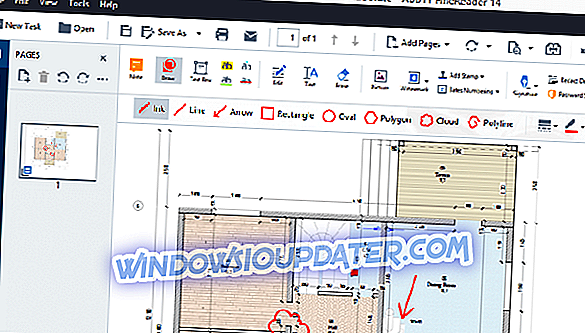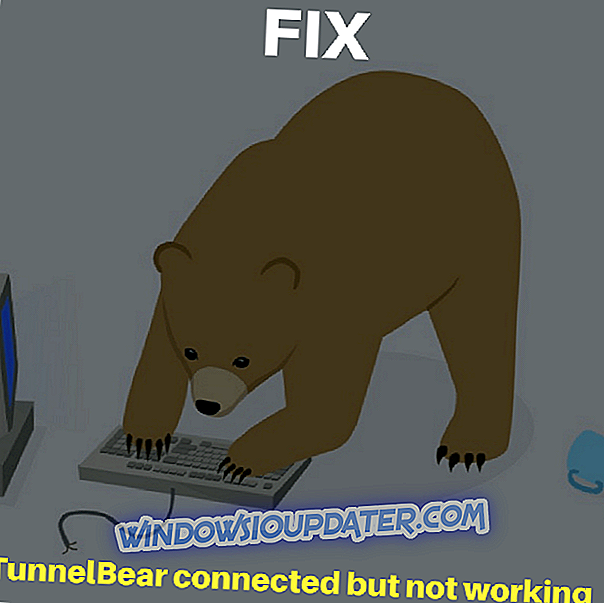Legends League är en av de mest populära MOBAs i världen, med miljontals aktiva användare globalt. Och med dessa många spelare finns det en rad konfigurationer spelet körs på, vilket gör det otroligt att många spelare rapporterar olika tekniska problem.
En av dem är oförmågan för LoL-spelare att använda sina möss och tangentbord. Mer specifikt slutar dessa kringutrustning att reagera, vilket hindrar spelarna från att styra sina mästare. Så här beskriver en spelare det här problemet:
medan jag är i spel min keybored och mus fryser och slutar reagera i några sekunder, det gör det ganska svårt att bo och slåss, jag har en Razer döds 2013 och en blackwidow ultimata 2013, jag är inte säker på vad som händer på grund av att det händer bara i liga och utanför att vara i en match. Om det redan är löst, vänligen länka mig. kunde inte hitta något online
I den här artikeln kommer vi att lista en rad lösningar som hjälper dig att lösa problem med mus och tangentbord i LoL.
Hur man fixar League of Legends mus och tangentbord buggar
- Legends of Legends-musen visar inte
- Musen svarar inte i ligaförbundet
- Keyboard League är inte svarande
1. Legends of Legends-musen visar inte
Om din muspekare inte visas när en match av legender börjar, kan det här orsakas av dina Windows-mus inställningar. Så här åtgärdar du det här:
1. Skriv kontrollpanelen i sökmenyn> gå till maskinvara och ljud > klicka på mus

2. Klicka på fliken Pointer Options> avmarkera Visningspoängspår och Dölj pekare medan du skriver alternativ.

2. Musen svarar inte i ligaförbundet
- Skriv Enhetshanteraren i Sök-menyn> Gå till Universal Serial Bus-kontroller > Öppna den här klassen så ser du en serie USB-rotationshubbar
- Dubbelklicka på dem> ett nytt fönster kommer att dyka upp
- Gå till fliken Strömhantering> avmarkera alternativet " Låt datorn stänga av den här enheten för att spara ström ".
Du kan också försöka växla mellan portarna eller dessutom installera om musdrivrutinen. Ibland kan även det minsta utrymmet orsaka problem med musen medan vissa portar fungerar bättre medan andra kanske inte följer. Dessutom bör du försöka installera om musdrivrutinen genom att följa dessa steg:
- Högerklicka på Start och öppna Enhetshanteraren .
- Expandera delen Mus och andra pekdon .
- Högerklicka på musen och välj Avinstallera enhet .
- Tryck på Alt + F4 tills Power-menyn visas och starta om datorn. Håll musen ansluten.
Du kan också, om du använder en bärbar dator, stänga av enheten, koppla loss allting (inklusive batteriet) och håll strömbrytaren intryckt i 60 sekunder. Det ska ta bort elektrisk laddning från portar och musen ska fungera som avsedd efter det.
3. Tangentbordet för legender är inte svarande
Om LoL inte upptäcker tangenttryckningar orsakas det vanligen av fel i ingångskonfigurationsfilen. För att åtgärda detta måste du återställa dina bundna nycklar. Så här gör du det här:
1. Starta ett anpassat spel> fliken ut ur spelet> öppna din konfigurationsmapp.
2. Gå till den plats där du installerade spelet. Standardplatsen är C: \ Riot Games \ League of Legends \ Config
3. Öppna konfigurationsfilen> ta bort " input.ini " om den existerar
4. Öppna " persistedSettings.json "> tryck Ctrl + F> leta efter " input.ini "
5. Hitta den krökta spännbandet på linjen ovanför den som innehåller "input.ini". Bläddra ner för att hitta stängningsstaget. Ta bort allt mellan dessa hängslen. Här är vad du bör hitta i dessa hängslen:
{
"Namn": "Input.ini",
"Sektioner": [
"Namn": "GameEvents",
. . .
}
6. Spara dina ändringar> fliken tillbaka till Legends League> avsluta spelet> starta om.
Vi hoppas att dessa lösningar hjälper dig att lösa dina LoL-mus och tangentbordsproblem. Som alltid, om du har stött på andra lösningar, vänligen skicka felsökningsstegen i kommentarfältet nedan.